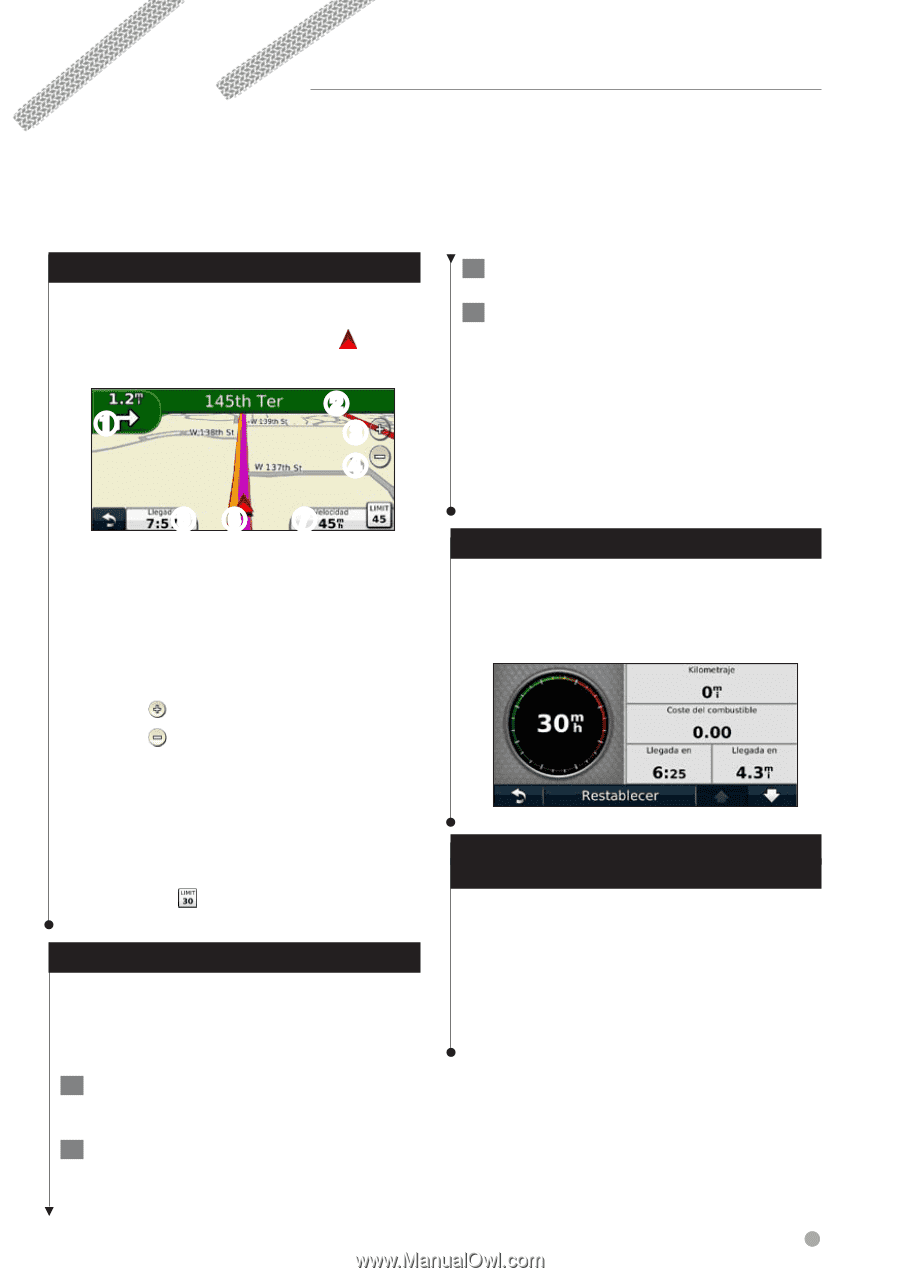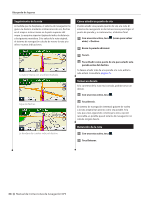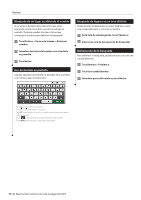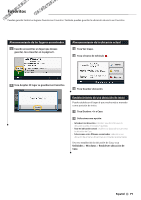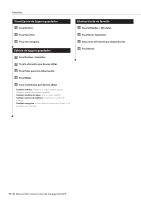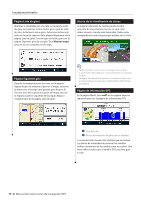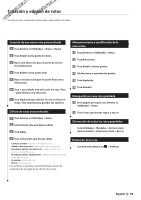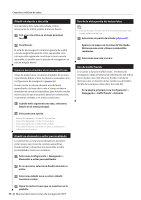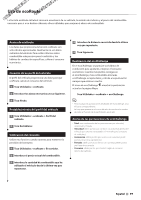Kenwood DNX7190HD GPS Manual - Page 73
Las páginas principales, Visualización de la página Mapa, Uso de myTrends, Procesador de ruta
 |
View all Kenwood DNX7190HD manuals
Add to My Manuals
Save this manual to your list of manuals |
Page 73 highlights
Las páginas principales En esta sección se proporcionan detalles sobre las páginas Mapa, Procesador de ruta, myTrends™, Lista de giros, Indicación de carriles y de información GPS. Visualización de la página Mapa Selecciona Ver mapa para abrir el mapa. Toca una zona del mapa para ver información adicional, tal y como se indica a continuación. El icono de vehículo muestra tu ubicación actual. ➋ ➊ ➌ ➍ ➎➏ ➐ ➊ Distancia al siguiente giro. Toca para ver y escuchar los detalles del siguiente giro. En esta área también se muestran las indicaciones de carriles. ➋ Durante la navegación por una ruta, toca la barra de texto para abrir la Lista de giros. Consulta la página 74. ➌ Toca para acercar la imagen. ➍ Toca para alejar la imagen. ➎ Toca para cambiar los campos de datos. ➏ Toca para ver la página ¿Dónde estoy?. ➐ Toca el campo de datos Velocidad para abrir la página Procesador de ruta. ⁄ • Si viajas por carreteras principales, puede aparecer un icono de límite de velocidad . Este icono indica el límite de velocidad actual que se aplica a la carretera. Uso de myTrends La función myTrends™ detecta cuándo estás conduciendo a un destino habitual y muestra el destino y el tiempo estimado del viaje en la barra de navegación del mapa. 1 En la página principal, toca Configuración > Navegación > myTrends > Activado. 2 Guarda un destino habitual, como tu casa o tu lugar de trabajo, como Favorito (página 71). 3 Conduce hasta el Favorito varias veces. 4 Cuando aparezca la información de myTrends en la barra de navegación, tócala para ver información sobre la ruta. ⁄ • myTrends no funciona cuando empiezas a utilizar tu sistema de navegación por primera vez. Para utilizar de manera efectiva la función myTrends, tus destinos más frecuentes deben marcarse como favoritos y debe establecerse un patrón regular de hábitos de conducción con tres días de utilización con conducción normal. Procesador de ruta El procesador de trayecto indica la velocidad actual y ofrece estadísticas útiles sobre el trayecto. Para ver el procesador de trayecto, toca el campo Velocidad de la página Mapa. Restablecimiento de la información del trayecto Si deseas ver información actualizada de la ruta, restablece dicha información antes de emprender el viaje. En el procesador de ruta toca Restablecer para restablecer la información. Español 73